Cómo solucionar el error “Error al establecer una conexión con la base de datos” en WordPress
WordPress es un CMS cuya facilidad de uso atrae a usuarios tanto principiantes como expertos, no obstante, al igual que cualquier CMS o web desarrollada a medida, pueden reproducirse múltiples errores que dejen la web inoperativa o que nos supongan un dolor de cabeza.
Uno de esos es el error de conexión con la base de datos, para entenderlo un poco más, a grandes rasgos podemos decir que WordPress se compone, por un lado, de un conjunto de ficheros/directorios, y, por otro lado, de la base de datos; un WordPress no es 100% funcional si alguno de estos dos componentes falla, y tampoco si falla la conexión con la base de datos que es donde se almacena gran parte de la información.
En este artículo vamos a ver cuáles son las causas más comunes de este error y qué podemos hacer para solventarlo.
- Configuración de conexión con la base de datos en WordPress
- Configurar conexión en cPanel
- Configurar conexión en RaiolaCP
- Causas más habituales del error ‘Error de conexión con la base de datos’
- Datos de conexión incorrectos
- Usuario sin privilegios
- Web infectada
- Base de datos necesita reparación
- El servidor de base de datos no está funcionando
- Errores de recursos

Configuración de conexión con la base de datos en WordPress
Cuando instalamos WordPress por primera vez, necesitamos configurar una serie de parámetros que se almacenarán en el "wp-config.php" (archivo de configuración de WordPress), para que pueda conectarse con la base de datos correspondiente.
Estos parámetros serían los siguientes:
- DB_NAME: nombre de la base de datos
- DB_USER: usuario con privilegios asociado a la base de datos anteriormente configurada
- DB_PASSWORD: contraseña del usuario de la base de datos
- DB_HOST: servidor de base de datos
Si utilizas alguno de nuestros planes de hosting, el valor ‘localhost’ como servidor será válido por defecto.
Otro aspecto a tener en cuenta es también el prefijo que configuremos, aunque un error en la configuración del mismo puede no ocasionar un error de conexión con la base de datos, debemos revisar que estemos configurando el correcto (especialmente si utilizamos una misma base de datos para varias webs).
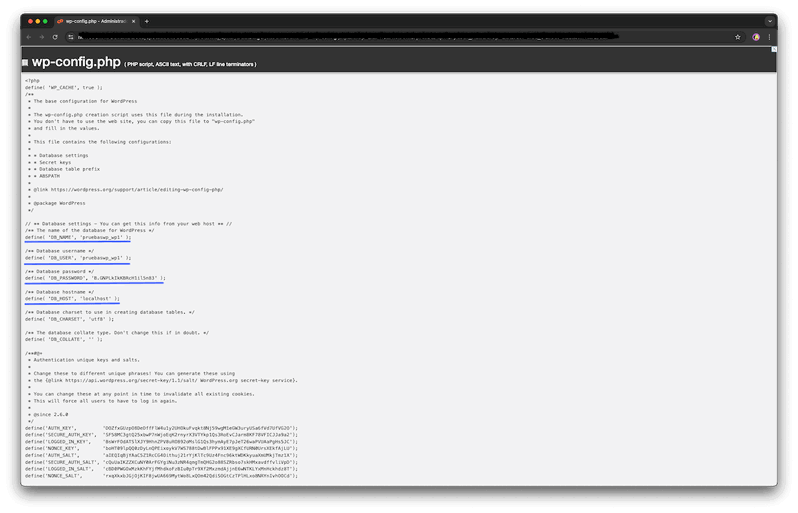
Configurar conexión en cPanel
En caso de que nuestro servidor utilice cPanel como panel de control, tendremos que configurar los datos en varios pasos:
- Crear la base de datos desde cPanel > Bases de datos > Manage My Databases.
- Crear un usuario de la base de datos desde cPanel > MySQL > Bases de datos.
- Asociar el usuario a la base de datos correspondiente.
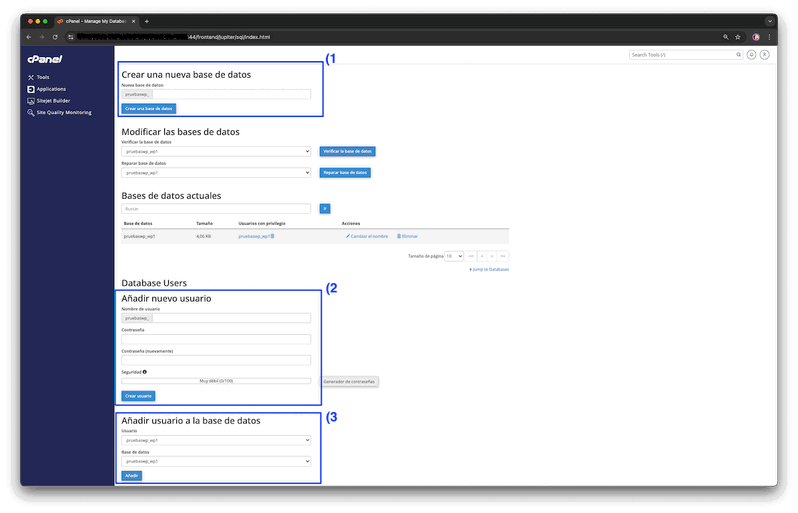
- Darle privilegios a ese usuario.
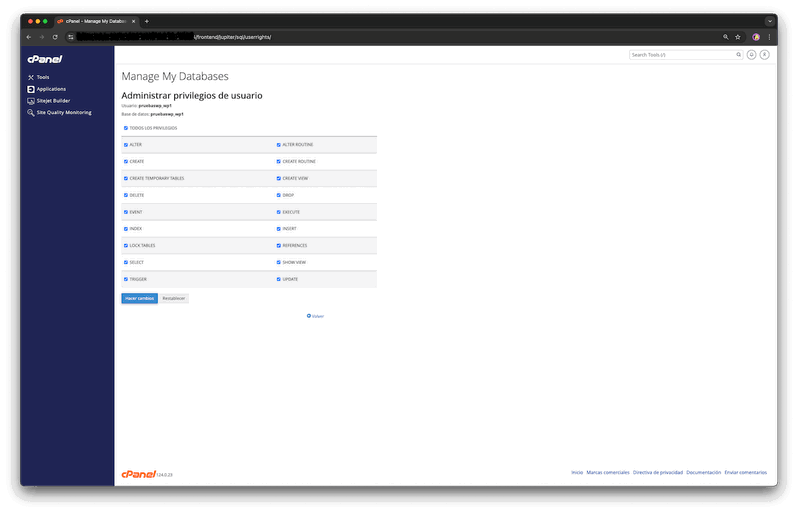
Con esta información ya tendremos el nombre de la base de datos, el usuario y la contraseña y únicamente tendremos que configurarlos en el wp-config.php.
Configurar conexión en RaiolaCP
Si utilizas uno de nuestros VPS Optimizados, puedes configurar o revisar los datos de conexión con la base de datos desde el apartado ‘Base de datos’, identificándote con el usuario correspondiente.
Aquí tendrás que revisar que el nombre de la base de datos, usuario y contraseña sean correctos.
Ten en cuenta que el nombre del usuario de RaiolaCP, se añade automáticamente al nombre de la base de datos y también al del usuario, por lo que si lo introduces de nuevo al configurar el nombre o el usuario de la base de datos, se repetiría y puede llevar a confusión.
Una de las ventajas de RaiolaCP es que no es posible crear una base de datos desde el panel sin asociarle un usuario con los correspondientes privilegios.
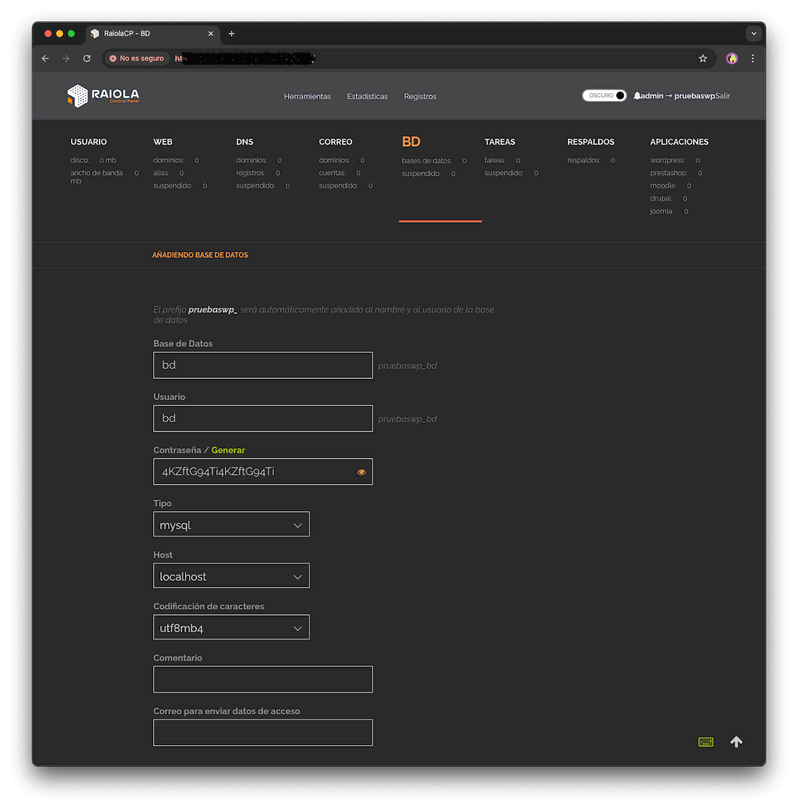
Causas más habituales del error ‘Error de conexión con la base de datos’
Al igual que la mayoría de errores que nos podemos encontrar al gestionar una página web, el error de conexión con la base de datos puede estar causado por diferentes motivos, por lo que a continuación vamos a ver las causas más habituales y cómo podemos solucionarlo como administradores de la página web.
Datos de conexión incorrectos
Si hemos realizado recientemente algún proceso que implique cambiar los datos de conexión, como puede ser una migración, es más probable que esta sea la causa.
Para solventarlo, podemos ir a nuestro panel de control y verificar el nombre de la base de datos y el usuario.
Si el nombre de la base de datos y del usuario son correctos, tendremos que verificar la contraseña, para ello podemos cambiarla y establecer una nueva que copiaremos y pegaremos en nuestro "wp-config.php".
Es importante tener en cuenta que, si cambiamos la contraseña de la base de datos y tenemos esa base de datos configurada en alguna otra aplicación o plataforma, necesitaremos reconfigurarla también en la misma.
También tendremos que revisar si el servidor configurado es correcto. En la mayoría de ocasiones establecer ‘localhost’ es válido, pero este parámetro puede variar dependiendo del servidor, por lo que, si con este no nos funciona, podemos confirmar con el soporte del alojamiento el correcto.
Usuario sin privilegios
Otro error habitual es crear la base de datos y el usuario, pero no asociarlos entre sí o hacerlo sin darle privilegios al usuario.
Si utilizamos RaiolaCP, como hemos visto anteriormente, esto no sería posible, pero en el caso de cPanel sí lo es.
¿Cómo podemos comprobar que el usuario tiene privilegios y está vinculado correctamente? Desde el apartado de "cPanel > Bases de datos > Manage My Databases", tendremos que revisar si a la derecha de la base de datos figura el usuario correcto. Si es así, es que está correctamente vinculado.
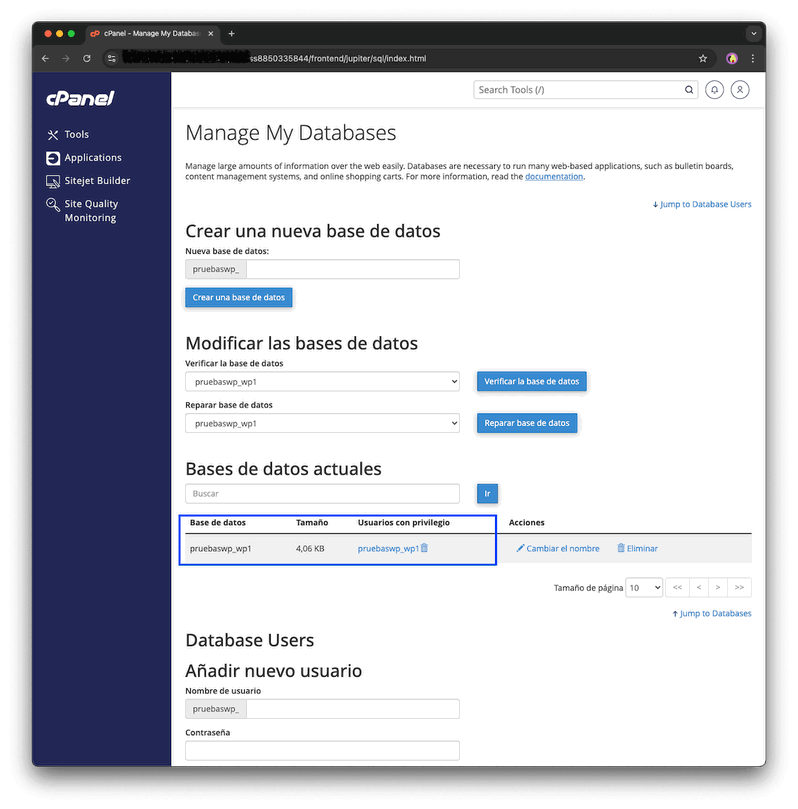
Para verificar que ese usuario disponga de los privilegios correspondientes, podemos hacer clic en el mismo y se nos abrirá una pantalla como la siguiente, donde podremos asociarle todos los privilegios en caso de que no disponga de ellos aún.
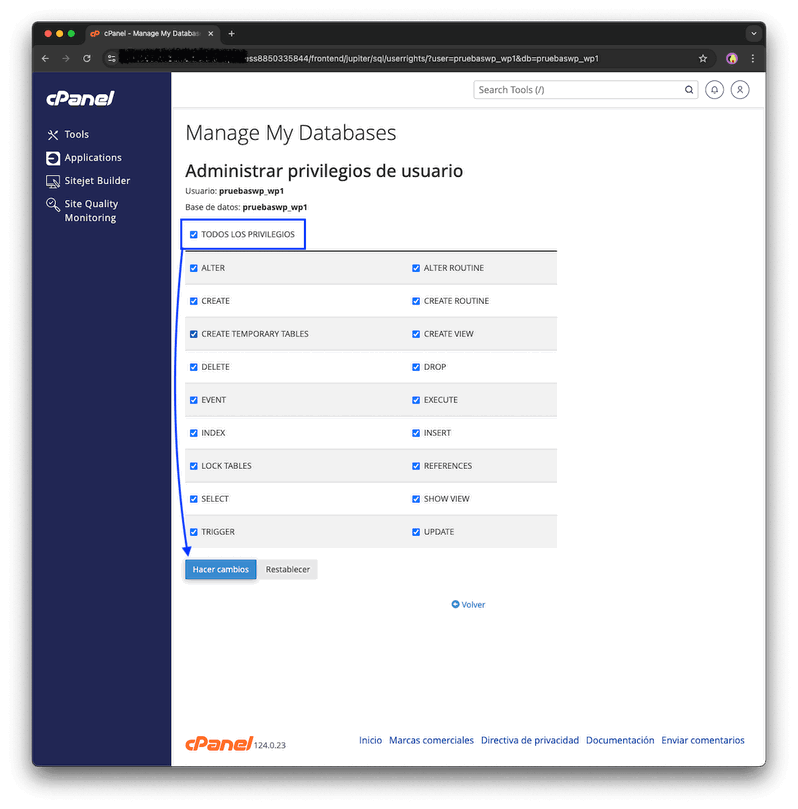
Web infectada
En ocasiones, podemos encontrarnos con un error de la base de datos y cuando vamos a comprobar nuestro fichero wp-config.php, detectamos que los datos de conexión configurados ni siquiera son parecidos a los que deberíamos tener para nuestro actual hosting.
Si esto sucede, lo primero que debemos hacer es configurar nuestros datos de forma correcta y posteriormente revisar nuestra web para garantizar que no contenga malware o inyecciones SQL a mayores.
Base de datos necesita reparación
No es habitual, pero nuestra base de datos puede necesitar ser reparada. Esto puede ocurrir tras un proceso de migración, una actualización de la web que no ha finalizado de forma correcta al 100%, o incluso si alcanzamos el 100% de uso del espacio en disco de nuestro alojamiento, por ejemplo.
Para reparar la base de datos, configuraremos en el "wp-config.php" la siguiente línea:
define(‘WP_ALLOW_REPAIR’, true);
Luego, accedemos a la siguiente URL (cambiando el dominio por el nuestro): "http://pruebaswp.com/wp-admin/maint/repair.php" y ejecutamos la reparación de la base de datos.
Este proceso puede tardar más o menos dependiendo del tamaño de la misma. Es importante que no recarguemos la página hasta que finalice para evitar errores.
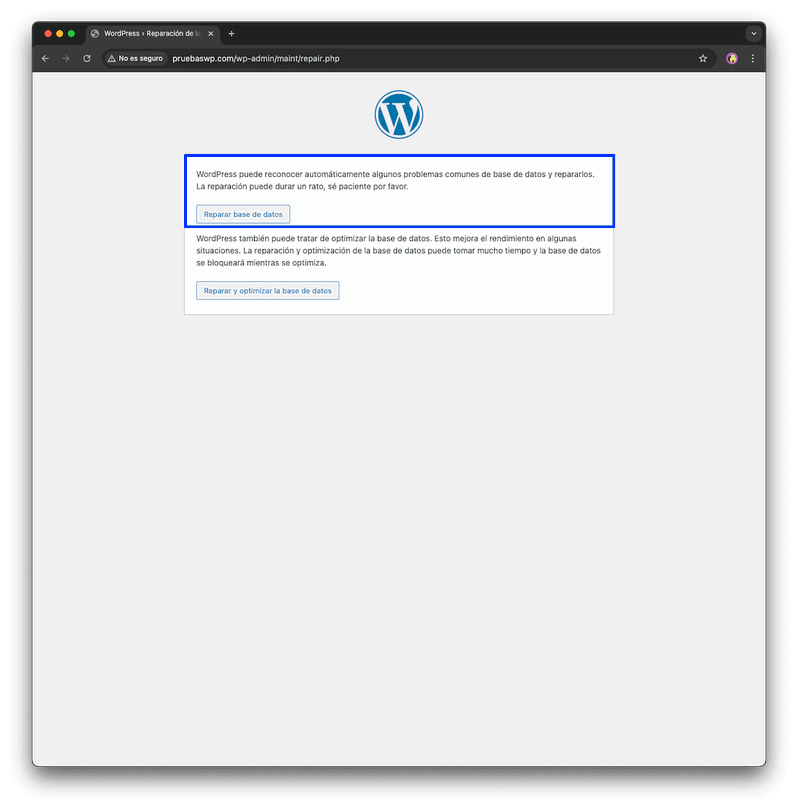
Una vez que haya finalizado, por cuestiones de seguridad, debemos eliminar la línea anteriormente configurada o cambiarla a "false".
El servidor de base de datos no está funcionando
Esta es menos habitual que los anteriores, pero también podría ser la causa del error de conexión con la base de datos.
La mayoría de alojamientos o sistemas ya cuentan con monitorizaciones que revisen el estado de los servicios, no obstante, en algunas ocasiones, pueden existir problemas de configuración, o incluso problemas en nuestra base de datos o alojamiento (por ejemplo, problemas de espacio en disco), que impidan el correcto funcionamiento de este.
En el caso de utilizar un VPS con RaiolaCP, puedes verificar el estado del servicio de base de datos desde "RaiolaCP > Servidor > mariadb".
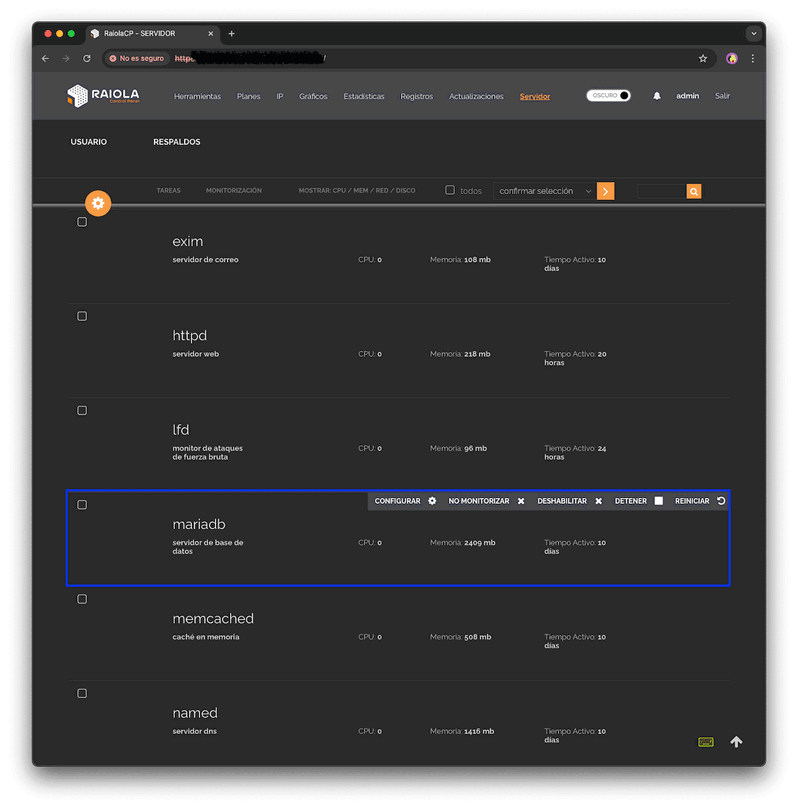
Errores de recursos
En caso de que estemos alcanzando el límite de recursos establecidos en nuestro plan de hosting, podemos experimentar el error de conexión con la base de datos. En la mayoría de ocasiones, si esta es la causa, el error será esporádico en vez de producirse de manera continuada y puede que nos permita acceder a la web en ocasiones y en otras recibamos el error de conexión.
Si este es nuestro caso, lo aconsejable en primer lugar es optimizar la instalación lo máximo posible, pero también debemos revisar otros aspectos como descartar una posible infección que aumente los consumos de la web, revisar el tráfico para confirmar que no estemos siendo víctimas de un ataque o bien, si estamos realizando alguna campaña, valorar una ampliación del servidor, ya que puede que necesitemos más recursos durante la misma debido al aumento de tráfico.






LinKeR
19/01/2019 a las 05:42buen artículo, como dato me ha pasado que al migrar, he tenido problemas con las exportación normal de la BD, para eso siempre hago respaldo normal y una con la opción
"Sistema de base de datos o versión antigua de servidor MySQL con la que maximizar la compatibilidad de la salida"
eligiendo: mysql40
solucionando el problema migración
saludos